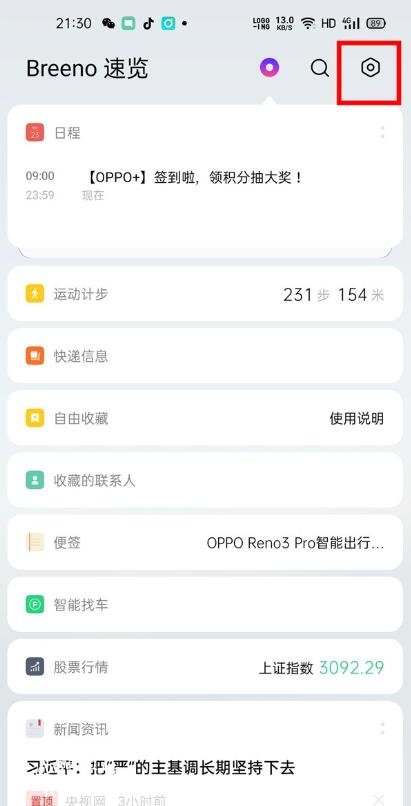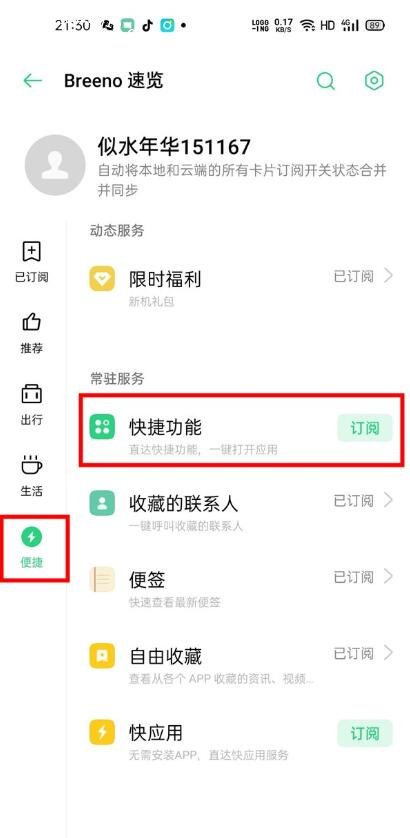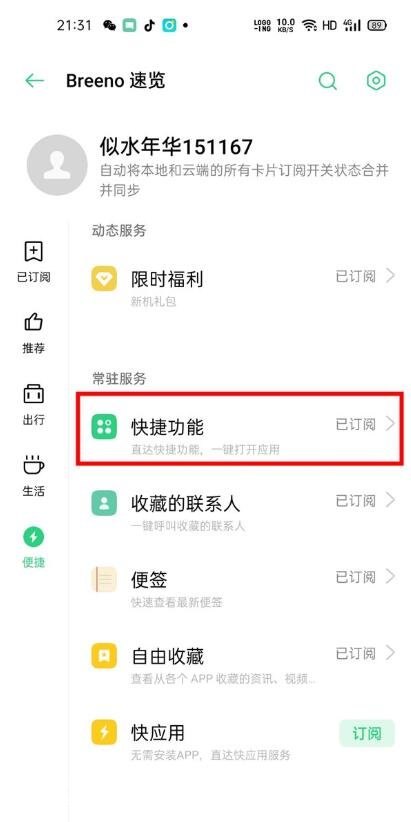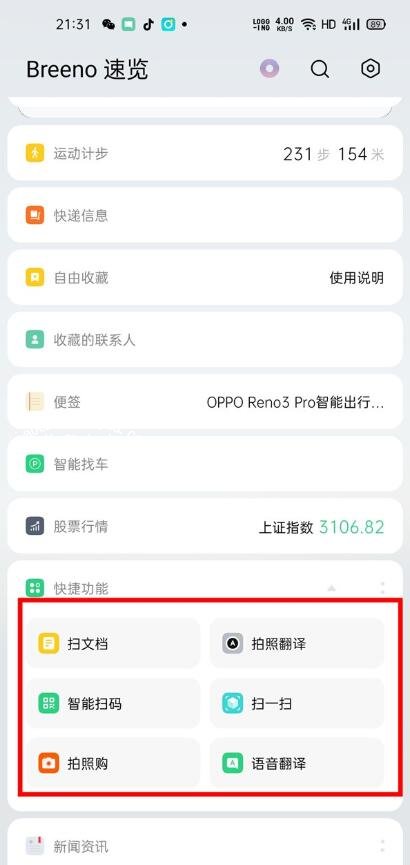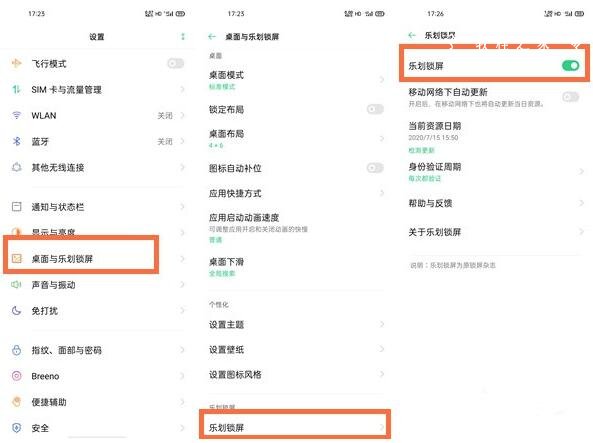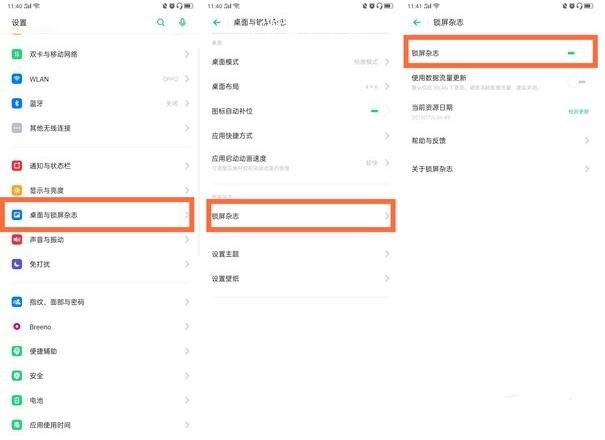oppok7快捷功能在哪里如何设置?oppok7锁屏壁纸怎么设置自动更换?对于最新的oppok7手机,很多用户都在询问快捷功能在哪里要如何操作设置?还有很多的用户都喜欢把锁屏壁纸设置成自动更换,那么在oppok7手机上又应该如何操作呢?下面就和小编一起来看看吧。
oppok7快捷功能设置方法分享
1、打开oppo手机桌面,左滑至负一屏,点击右上角的设置图标 。
2、在便捷选项中,点击【快捷功能】。
3、点击【订阅】开启快捷功能。
4、之后通过手机桌面负一屏就可以查看。
oppok7锁屏壁纸设置自动更换方法分享
oppo手机锁屏壁纸自动更换需要开启杂志锁屏,可以在手机【设置】—【桌面与锁屏杂志/乐划锁屏】—【锁屏杂志/乐划锁屏】中开启。
如果手机不显示锁屏杂志请按以下方法排查:
1、检查锁屏杂志是否有开启。开启锁屏杂志的方法:
ColorOS 5.0-6.1.2版本:「设置 > 桌面与锁屏杂志 > 锁屏杂志」
ColorOS 7及以上版本:「 设置>桌面与乐划锁屏>乐划锁屏」
2、检查是否因为更换主题导致锁屏杂志关闭:
a、ColorOS 6.0以前,当更换手机主题时,若选择“应用主题后,不保留锁屏杂志”,锁屏杂志将被关闭不显示。重新打开锁屏杂志开关即可正常显示锁屏杂志内容;更换主题时若想保留锁屏杂志,选择“应用主题后,保留锁屏杂志”,锁屏杂志可正常显示。
b、ColorOS 6.0及以后,当更换手机主题后,亮屏显示主题内容,点击右上角锁屏杂志图标即可进入锁屏杂志。如需恢复亮屏显示杂志图,可进入「设置 > 桌面与锁屏杂志 > 锁屏杂志 > 恢复亮屏显示锁屏杂志」打开开关。
以上就是小编给大家分享的关于“oppok7快捷功能在哪里如何设置 oppok7锁屏壁纸设置自动更换方法分享”的全部内容了,希望对大家有所帮助,喜欢的用户请持续关注教程之家官网,会有更多更好的资讯教程等着大家。